pangle_flutter
Introduction: Flutter 版穿山甲 SDK,支持 Android、iOS。A Flutter plugin that supports Pangle SDK on Android and iOS.
Tags:
Thanks for non-commercial open source development authorization by JetBrains.
pangle_flutter是一款集成了字节跳动穿山甲 Android 和 iOS SDK 的 Flutter 插件。目录
原生平台相关范例:
版本迁移
- 不再需要传入 isExpress 参数
- BannerView, FeedView, SplashView 均需要包一层限制大小的 Widget, 可选 Container, SizeBox, AspectRatio, Expanded 等
- BannerView, FeedView, SplashView 的控制点击实现变动,可参考 example 进行更改。
SDK 对应版本
- 已经内部依赖相关 sdk,无需额外导入。如需替换新的 sdk,请自行 fork 本项目更改依赖。
注:如果出现高版本不兼容问题,可联系我升级适配,或者使用上面指定版本。
官方文档(需要登陆)
使用文档
范例截图
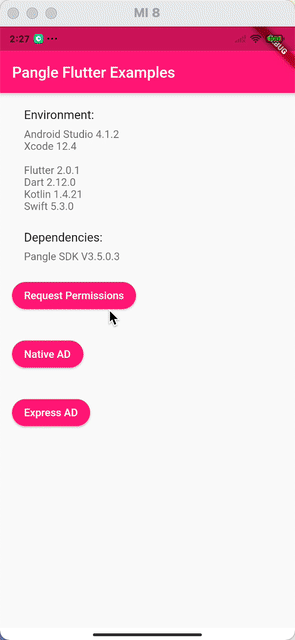
集成步骤
1. 添加 yaml 依赖
dependencies:
# 添加依赖
pangle_flutter: latest
2. Android 和 iOS 额外配置
iOS 版本依赖配置
本项目默认集成
Ads-CN, 如果你是国内 APP,无需额外配置;如果你是海外 APP,请参照如下配置:(已移除)
- 使用说明
支持开屏广告、激励视频、全屏视频(新模板渲染插屏广告)、模板渲染信息流、模板渲染插屏、模板渲染 Banner。(如有自渲染广告位请联系我,或提交 Feature request)
1. 信息流广告


2. iOS 使用纯 OC 开发的项目导入该模块
- 创建一个 Swift 文件,名称随意
- 根据提示选择
Create Bridging Header。如果没有提示,请自行搜索如何创建。

使用说明
1. 初始化
import 'package:pangle_flutter/pangle_flutter.dart';
/// 如果在 runApp 方法调用之前初始化,加入下面这句代码
WidgetsFlutterBinding.ensureInitialized();
/// 初始化,未列出所有参数
/// [kAppId] 申请穿山甲广告位后得到的 appID
await pangle.init(
iOS: IOSConfig(appId: kAppId),
android: AndroidConfig(appId: kAppId),
);
2. 开屏广告
/// 全屏类型
/// [kSplashId] 开屏广告 ID, 对应 Android 的 CodeId,对应 iOS 的 slotID
await pangle.loadSplashAd(
iOS: IOSSplashConfig(slotId: kSplashId, isExpress: false),
android: AndroidSplashConfig(slotId: kSplashId, isExpress: false),
);
/// 自定义类型
/// AndroidViewSurface 支持
@override
void initState() {
super.initState();
SplashView.platform = SurfaceAndroidSplashView(hybridComposition: false);
}
/// 同 Widget 类用法
SplashView(
iOS: IOSSplashConfig(slotId: kSplashId, isExpress: false),
android: AndroidSplashConfig(slotId: kSplashId, isExpress: false),
backgroundColor: Colors.white,
/// 广告展示
onShow: (){},
/// 广告获取失败
onError: (int code, String message){},
/// 广告被点击
onClick: (){},
/// 广告已结束
onClose: (){},
);
3. 激励视频广告
/// [kRewardedVideoId] 激励视频广告 ID, 对应 Android 的 CodeId,对应 iOS 的 slotID
pangle.loadRewardVideoAd(
iOS: IOSRewardedVideoConfig(slotId: kRewardedVideoId),
android: AndroidRewardedVideoConfig(slotId: kRewardedVideoId),
);
4. Banner 广告
基本覆盖了原生回调事件,现在点击右上角关闭[ x ]按钮,需要开发者手动移除,不再自动移除 Item。
/// AndroidViewSurface 支持
@override
void initState() {
super.initState();
BannerView.platform = AndroidBannerView(hybridComposition: false);
}
/// Banner 通过 PlatformView 实现,使用方法同 Widget
/// [kBannerId] Banner 广告 ID, 对应 Android 的 CodeId,对应 iOS 的 slotID
BannerView(
iOS: IOSBannerAdConfig(slotId: kBannerId),
android: AndroidBannerAdConfig(slotId: kBannerId),
// 还有其他回调,具体可导入查看
),
// 必须限定范围大小,可用 Expaned,Container,SizeBox,AspectRatio 等
Container(
height: 260,
child: BannerView(
iOS: IOSBannerConfig(
slotId: kBannerExpressId600x260,
expressSize: PangleExpressSize(width: 600, height: 260),
),
android: AndroidBannerConfig(
slotId: kBannerExpressId600x260,
expressSize: PangleExpressSize(width: 600, height: 260),
),
onBannerViewCreated: (BannerViewController controller){
// 传入[Rect.zero]与[]均为无额外点击区域
controller.addTouchableBounds([Rect.zero]);
// 清空额外点击区域
controller.clearTouchableBounds();
},
onClick: () {},
),
),
5. 信息流广告
基本覆盖了原生回调事件,现在点击右上角关闭[ x ]按钮,需要开发者手动移除,不再自动移除 Item。
- 获取信息流数据
/// 信息流实现逻辑
/// 首先进行网络请求,得到信息流数据
///
/// PangleFeedAd 相应字段:
/// [code] 响应码,0 成功,-1 失败
/// [message] 错误时,调试信息
/// [count] 获得信息流数量,一般同上面传入的 count,最终结果以此 count 为主
/// [data] (string list) 用于展示信息流广告的键 id
PangleFeedAd feedAd = await pangle.loadFeedAd(
iOS: IOSFeedAdConfig(slotId: kFeedId, count: 2),
android: AndroidFeedAdConfig(slotId: kFeedId, count: 2),
);
- 加载数据
/// AndroidViewSurface 支持
@override
void initState() {
super.initState();
FeedView.platform = AndroidFeedView(hybridComposition: false);
}
/// 使用方法
/// 你的数据模型
class Item {
/// 添加字段
final String feedId;
}
final items = <Item>[];
final feedAdDatas = feedAd.data;
final items = Item(feedId: feedAdDatas[0]);
items.insert(Random().nextInt(items.length), item);
/// Widget 使用
FeedView(
id: item.feedId,
onRemove: () {
setState(() {
items.removeAt(index);
});
},
)
- 清除缓存
AspectRatio(
aspectRatio: 375 / 284.0,
child: FeedView(
id: item.feedId,
onDislike: (option) {
// 1.移除 FeedView 两步
// 可在 dispose 方法处移除所有(此处可选)
pangle.removeFeedAd([item.feedId]);
// 移除界面上的显示
setState(() {
items.removeAt(index);
});
},
),
)
// 可选,点击不喜欢即右上角叉时清除
pangle.removeFeedAd([item.feedId]);
// 必须
@override
void dispose() {
/// 不关心返回值
pangle.removeFeedAd(feedIds);
/// 关心返回值
/// _removeFeedAd();
super.dispose();
}
/// 移除广告
_removeFeedAd() async {
/// 返回移除个数
int count = await pangle.removeFeedAd(feedIds);
print('Feed Ad Removed: $count');
}
6. 插屏广告
final result = await pangle.loadInterstitialAd(
iOS: IOSInterstitialAdConfig(
slotId: kInterstitialId
/// 该宽高为你申请的广告位宽高,请根据实际情况赋值
expressSize: PangleExpressSize(width: width, height: height),
),
android: AndroidInterstitialAdConfig(
slotId: kInterstitialId,
),
);
print(jsonEncode(result));
7. 点击穿透
本方案适用于SplashView、FeedView、BannerView。
当我们点击覆盖在广告 View 上方的 Widget 时,最优先响应该事件的 View 是用来渲染被原生广告遮挡的 Widget layer 的 FlutterOverlayView,而 FlutterOverlayView 在初始化时被禁用了用户交互响应userInteractionEnabled=NO,所以点击事件就会在广告 View 上被响应。因采用方案Flutter 原生广告优化处理了点击穿透问题,广告可点击区域存在屏蔽过度的情况,故增加方法添加额外点击区域。
- 添加可点击区域(此处使用 FeedView 作为范例)
// 1.广告不可点击区域 key
final _otherKey = GlobalKey();
// 2.可能覆盖在 FeedView 上的 button
FloatingActionButton(
key: _otherKey,
),
// 3. 获取 FeedViewController 并添加点击范围
AspectRatio(
aspectRatio: 375 / 284.0,
child: FeedView(
id: item.feedId,
onFeedViewCreated: (controller) {
// 限制 FeedView 点击范围
_initConstraintBounds(controller);
},
),
)
_initConstraintBounds(FeedViewController controller) {
if (!Platform.isIOS) {
return;
}
RenderBox otherBox = _otherKey.currentContext.findRenderObject();
final otherBound = PangleHelper.fromRenderBox(otherBox);
final targetBound = Rect.fromLTWH(
0,
otherBound.top,
kPangleScreenWidth - otherBound.width,
otherBound.height,
);
controller.addTouchableBound(targetBound);
}
8. 其他广告
另外已实现全屏视频广告、新模板渲染插屏,使用方式大同小异。
贡献
交流
提交 issue 即可。



